Kaip pataisyti programas, kurios nerodomos "iPhone" nustatymuose
Na, žmonėms visada reikia kažko ar kitonaujų į savo mobiliuosius telefonus. Ir viena iš priežasčių, kodėl žmonės šiais laikais kritikuoja „Apple“ ir „iOS“ nėra novatoriški dalykai jau seniai! Ankstesnės funkcijos, kurios buvo pristatytos specialiai „Apple“ stalinėse ir mobiliosiose OS, nėra tokios įspūdingos. Dažniausiai produktai yra skirti pardavimų padidinimui. Sutinku, ar ne, kolegos, faktas yra tas, kad „iOS“ šiomis dienomis tapo labai klaidinga. Svarbu ne tik klaidos, bet ir naujienų funkcijos, kurias pristatė „Apple“, taip pat nėra tokios įspūdingos, kaip, pavyzdžiui, išjungus „Siri Home“ mygtuko prieigą. Neseniai atsirado nauja klaida, kuri jaudina „iOS“ žmones: jie neranda programos nustatymuose. Taigi šiandien aptarsime geriausius būdus, kaip išspręsti „programų, kurios nerodomos„ iPhone “nustatymuose“ problemą.
1 sprendimas: uždarykite „Settings“ programą
Pirmasis sprendimas išspręsti „nerodomas programas“nustatymai „iPhone“. Tai yra uždavinys iš „Nustatymų“ programos. Tiesiog uždarius ir vėl pradedant, problema gali būti išspręsta. Norėdami išeiti iš „Nustatymų“ programos, atlikite toliau nurodytus veiksmus:
1 veiksmas: eikite į pagrindinį ekraną ir du kartus spustelėkite pagrindinį mygtuką. Tokiu būdu bus atidarytas programų perjungiklis. Dabar perbraukite aukštyn programoje „Nustatymai“; tai išeis iš „Nustatymų programos“.

2 žingsnis: Kitas vėl spustelėkite „Nustatymų“ programos piktogramą. Dabar, kai jis atnaujintas, visas jūsų programų sąrašas turėtų būti įkeltas nedelsiant.
2 sprendimas: paleiskite „iPhone“ iš naujo
Jei jūsų programos nepasirodo „Nustatymuose“, pabandykite suteiktinauja jūsų „iPhone“ pradžia. Tiesiog paleiskite „iPhone“ iš naujo. Įrodyta, kad tai išsprendė daugelį problemų ir yra tinkama daugumai prietaisų. Norėdami įjungti ir vėl išjungti „iPhone“, atlikite toliau nurodytus veiksmus:
1 veiksmas: pirmiausia uždarykite „Nustatymų“ programą. Ilgai spauskite maitinimo mygtuką, kol ekrane pasirodys parinktis Slide to Power Off.

2 žingsnis: Dabar stumkite „Slide to Power Off“, kad išjungtumėte „iPhone“. Dar kartą ilgai paspauskite maitinimo mygtuką, kad paleistumėte įrenginį iš naujo.
3 veiksmas: dabar atidarykite „Nustatymų“ programą. Tikriausiai turėtumėte pamatyti visą savo programų sąrašą, o jūsų programos, kurių nėra „Nustatymuose“, bus išspręstos.
3 sprendimas: atkurkite visus parametrus
Jei pirmiau minėti trys sprendimai nepavyksta, labiausiainerekomenduojamas būdas išspręsti „įdiegtų programų, kurios nerodomos„ Nustatymuose “problemą, yra visų parametrų atstatymas iš naujo. Tai tikrai išspręs jūsų problemą, tačiau turėsite susidurti su visais duomenų praradimais. Taigi, prieš pasirenkant šį būdą, geriau pasidaryti atsarginę kopiją. Norėdami atkurti visus „iPhone“ nustatymus, atlikite toliau nurodytus veiksmus.
1 veiksmas: „iPhone“ eikite į „Nustatymai“ >> „Bendroji dalis“.
2 žingsnis: Dabar eikite į Reset >> Trinti visą turinį ir parametrus. Atsižvelgiant į tai, bus išspręsti visi duomenys ir jūsų „programų, kurios nerodomos„ iPhone “nustatymuose“, duomenys. Galite atstatyti savo duomenis iš padarytos atsarginės kopijos.

4 sprendimas: ištaisykite programą, kuri nerodomi „ReiBoot“ nustatymuose
Jei nė vienas iš aukščiau išvardytų metodų nesuteikia jums sėkmėsišspręskite problemą, kurios „nerandate programos nustatymuose“, vienintelė jums palikta parinktis yra „Tenorshare ReiBoot“. Yra tikimybė, kad jūsų „iPhone“ kyla tik keletas problemų, taigi jūs negalite peržiūrėti programos nustatymuose. Taigi Nešvaistykime savo laiko nustatymų programos taisymui; užuot dirbkime su jūsų iPhone naudodami „Tenorshare ReiBoot“. Šis įrankis yra geriausias sprendimas bet kokio tipo „iOS“ problemoms spręsti. Vykdykite toliau nurodytus veiksmus, kad sužinotumėte, kaip išspręsti „programų, kurios„ neatsiranda nustatymuose ““ problemą naudojantis įrankiu.
1 veiksmas: paleiskite programinę įrangą savo kompiuteryje ir tiesiog prijunkite savo įrenginį prie kompiuterio. Dabar spustelėkite parinktį „Fix All iOS Stuck“.

2 veiksmas: bakstelėkite parinktį „Pataisyti dabar“ ir, kadangi tolesniam apdorojimui reikalingas naujausias programinės įrangos paketas, atsisiųskite jį.
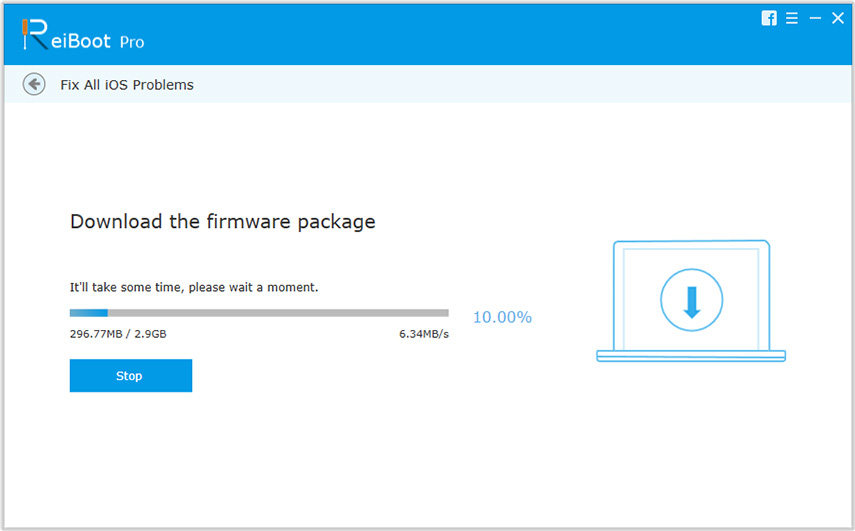
3 veiksmas: Kai atsisiuntimas bus baigtas, spustelėkite parinktį „Pradėti taisymą“. Palaukite kelias minutes, kol jūsų įrenginys automatiškai atnaujins ir iš naujo paleis naujausią „iOS“ versiją. Dabar jame nėra jokių rūpesčių, todėl pamatysite visą programų sąrašą skiltyje „Nustatymai“.
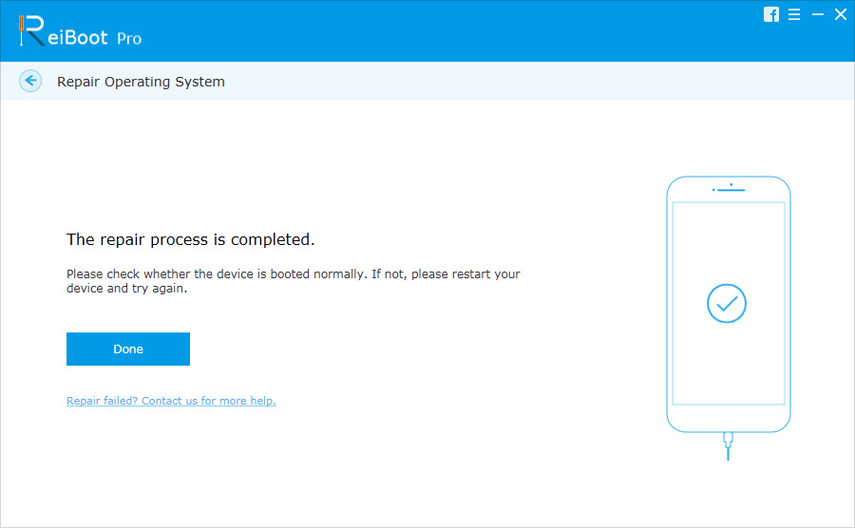
Aukščiau esančiame straipsnyje aptarėme geriausius 5„iPhone apps“ neatsiranda nustatymuose "sprendimas. Tikiuosi, kad mes padarėme viską, kad išspręstume jūsų problemą paprasčiausiais ir lengviausiais 5 sprendimais.„ Tenorshare ReiBoot "labai rekomenduojama nedelsiant atsikratyti šios problemos. Pasidalinkite vertingais atsiliepimais žemiau komentarų skiltyje.

![[Solved] Whatsapp kontaktai nerodomi „Android“ / „iPhone“](/images/whatsapp-tips/solved-whatsapp-contactsnot-showing-on-androidiphone.jpg)







